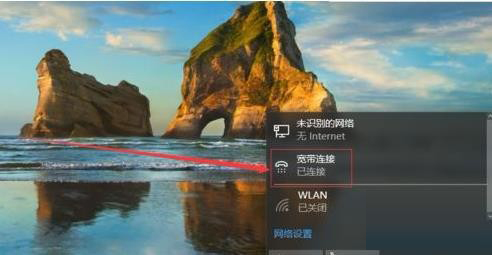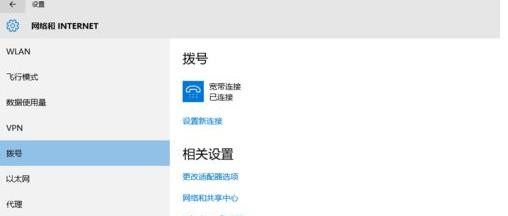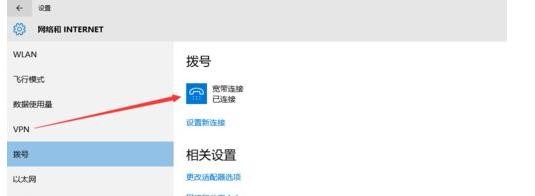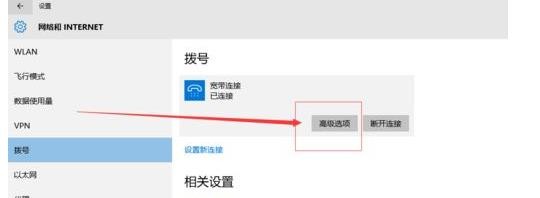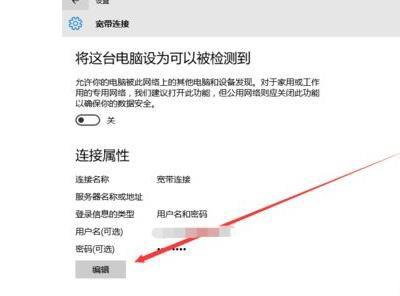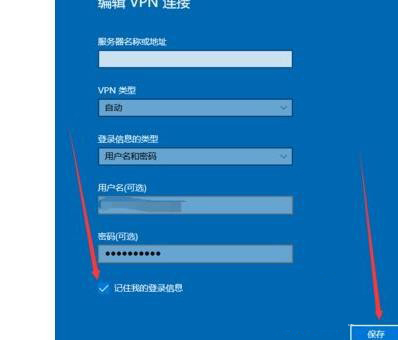首页
Win10如何设置宽带连接记住密码?
Win10如何设置宽带连接记住密码?
2021-12-12 13:03:01
来源:互联网
作者:admin
我们都知道宽带在连接上以上,以后都会自动的连接,我们经常会记不住用户名和密码,这让很多用户都倍感不便,那么,如何才能设置宽带连接记住密码呢?目前网上并没有关于Win10宽带连接记住密码的设置方法,这里小编给大家带来了Win10宽带连接记住密码的方法,希望能够对用户们有所帮助。
Win10宽带连接记住密码的方法
找到主界面右下角的网络连接图标,点击这个网络连接图标,就会出现一个选项框,如图所示,我们选择宽带连接。
接下来我们就进入了网络连接主界面了,下载就可以设置一些功能了。
在网络连接设置界面中找到拨号选项,点击它,我们就会看到宽带连接,再点击宽带连接。
在宽带连接选项框中我们选择高级选项,鼠标点击它即可。
进入高级选项界面后,我们选择连接属性下的编辑,鼠标点击它。
在编辑窗口中我们输入账号密码,勾选记住我的登陆信息,然后点击保存即可。
虽然并没有给大家带来真正的Win10宽带连接记住密码的方法,不过小编还是会继续关注的,一有新的解决方法,就会马上与大家分享,希望大家耐心等待。同时,也希望大神们能够找出一个可行的解决方法,拯救下其他的用户同胞们。
相关文章
- win10时间不准怎么办? 04-04
- Win10管理员Administrator账户开启方法 04-04
- win10蓝屏irql not less or equal教程 03-27
- win10系统总弹出需要新应用打开此ymsgr的解决方法 01-24
- win10待机死机有什么好的处理方法?要怎么解决? 01-21
- win10系统groove播放器无法使用怎么办?win10系统音乐groove无法播放修复教程 01-21
精品游戏
换一批